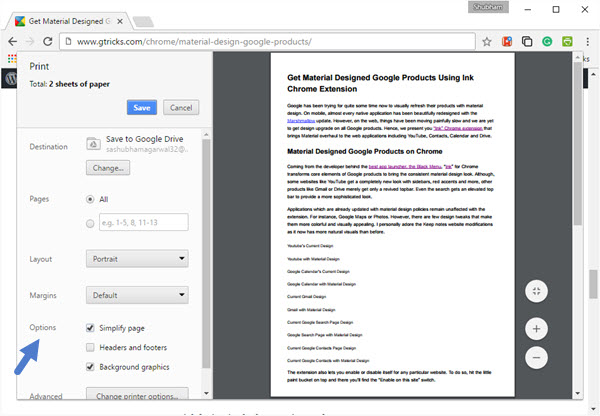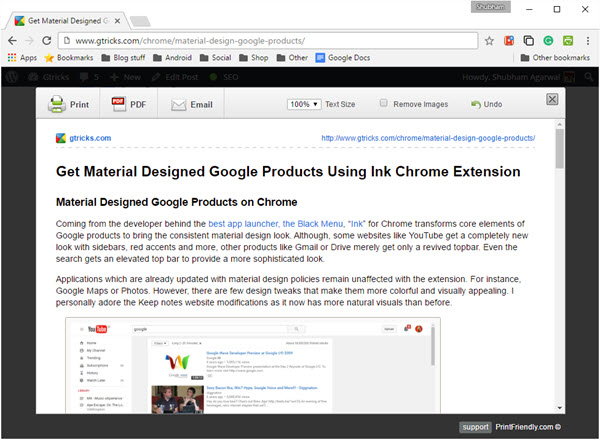Cómo imprimir solo el contenido de una página web
Rara vez hacemos uso de la opción de impresión en nuestro navegador ahora que los documentos digitales se han convertido en estándar. Sin embargo, cuando lo hacemos, no siempre es necesario extraer todo el contenido de un sitio web, especialmente cuando se trata de un artículo. Entonces, ¿cómo se filtran las páginas web antes de imprimirlas? Aquí discutimos algunas formas sencillas de lograrlo.
Impresión de páginas web simplificadas con la configuración integrada de Chrome
Google ha proporcionado un pequeño filtro en las opciones de impresión que lo descifra todo excepto el texto. Cuando esté en la página que desea imprimir, presione " Ctrl + P ", lo que abrirá la interfaz de impresión. Allí, encontrará tres casillas de verificación en la sección "Opciones". La primera es "Simplificar página". " eliminará todos los gráficos del documento y le presentará un archivo de texto simple. Usando los "Encabezados y pies de página", puede mantener o descartar el encabezado y el pie de página respectivos. Finalmente, "Gráficos de fondo" mantiene o elimina los formatos de fondo de los textos.
Ahora, pasemos a una alternativa muy avanzada.
Edición de páginas web antes de imprimir en línea
La oferta de Chrome es bastante básica con solo tres opciones, sin embargo, la aplicación web PrintWhatYouLike le permite personalizar páginas web antes de imprimir como un profesional. Una vez que cargue el sitio web, ingrese la URL y presione iniciar. Será recibido con un sinfín de herramientas, desde fuentes hasta la personalización de componentes individuales.
Incluso puede descargar la extensión de Chrome de la aplicación y el complemento de Firefox si es necesario. La interfaz de usuario que proporciona PrintWhatYouLike definitivamente puede volverse un poco torpe y probablemente no se adapte a un usuario normal. Por lo tanto, hay una tercera alternativa.
Imprimir la parte de contenido de una página web con la extensión de Chrome "Print Friendly"
Por último, tenemos "Print Friendly", una extensión de Chrome /Firefox Add-on gratuita y fácil de usar que le permite imprimir solo la parte del artículo de una página web sin complicar el proceso. Una vez que instale la herramienta, obtendrá un pequeño ícono de impresión verde en su bandeja de extensiones.
Dirígete a la página web y haz clic en el icono. Aparecerá una ventana donde puede eliminar imágenes o eliminar partes específicas como un párrafo tocándolas. Una vez que haya terminado de editar, puede imprimir, enviar por correo electrónico o guardar como PDF.
Eso fue todo. Háganos saber si nos olvidamos de algo o si está atascado en algún paso.